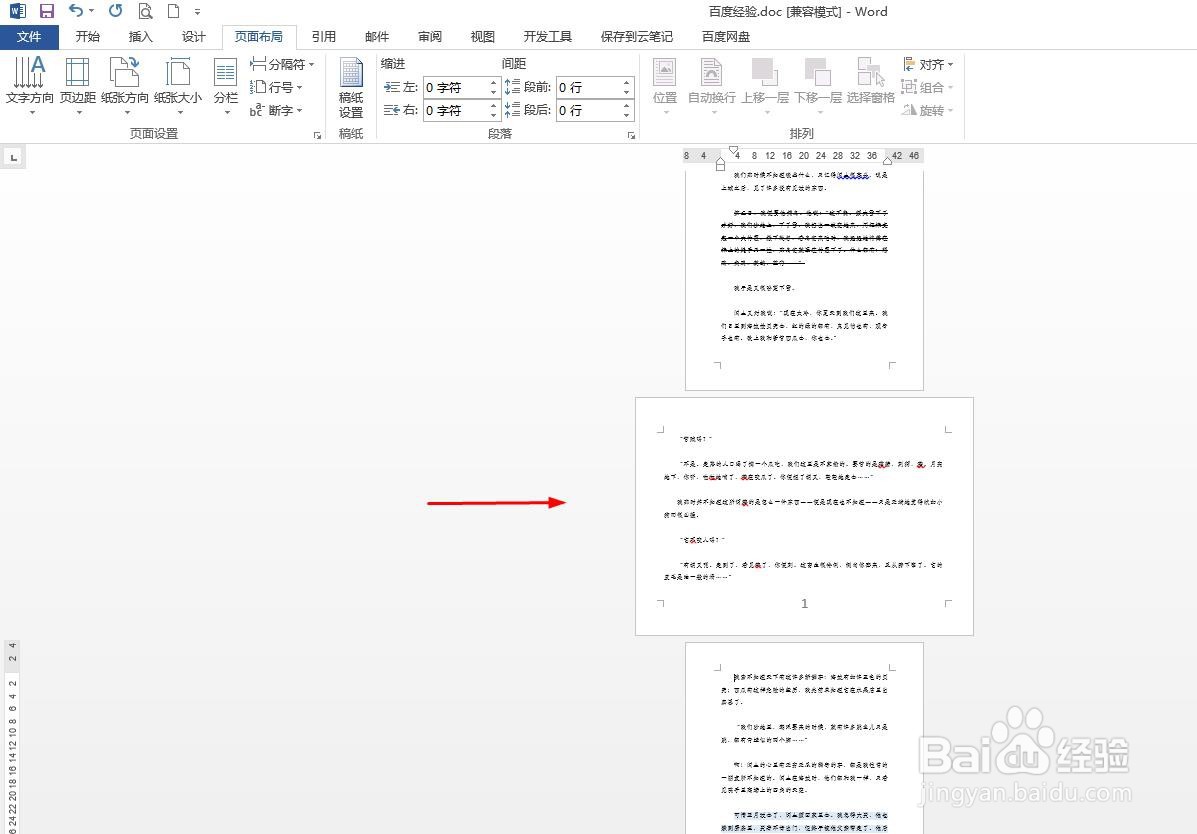word文档中的页面一般都是纵向排版,有的时候需要将文档中的部分页面横向排版,那么word文档怎么部分横向排版呢?下面就来介绍一下word文档中部分页面横向排版的方法,希望对你有所帮助。
工具/原料
软件版本:Microsoft Office Word
操作系统:win7系统
word文档怎么部分横向排版
1、第一步:打开一个需要将部分页面横向排版的word文档。
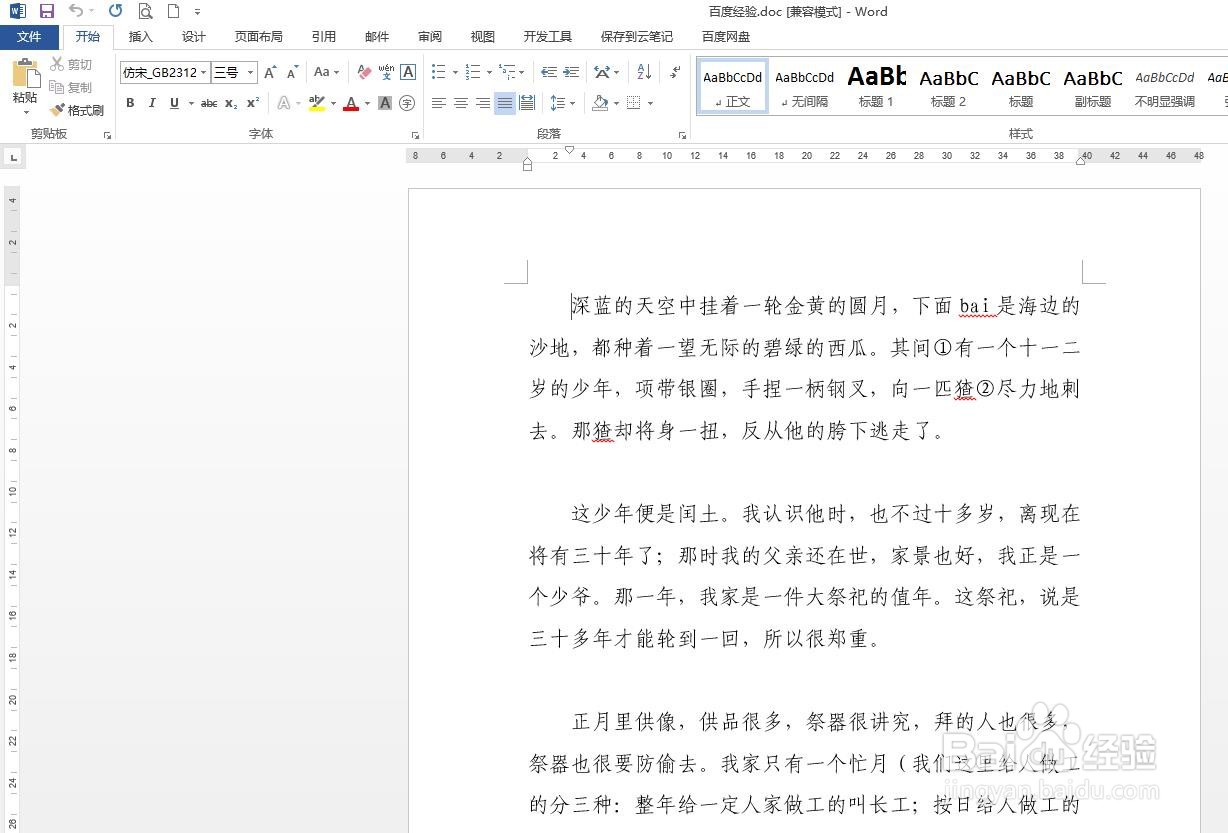
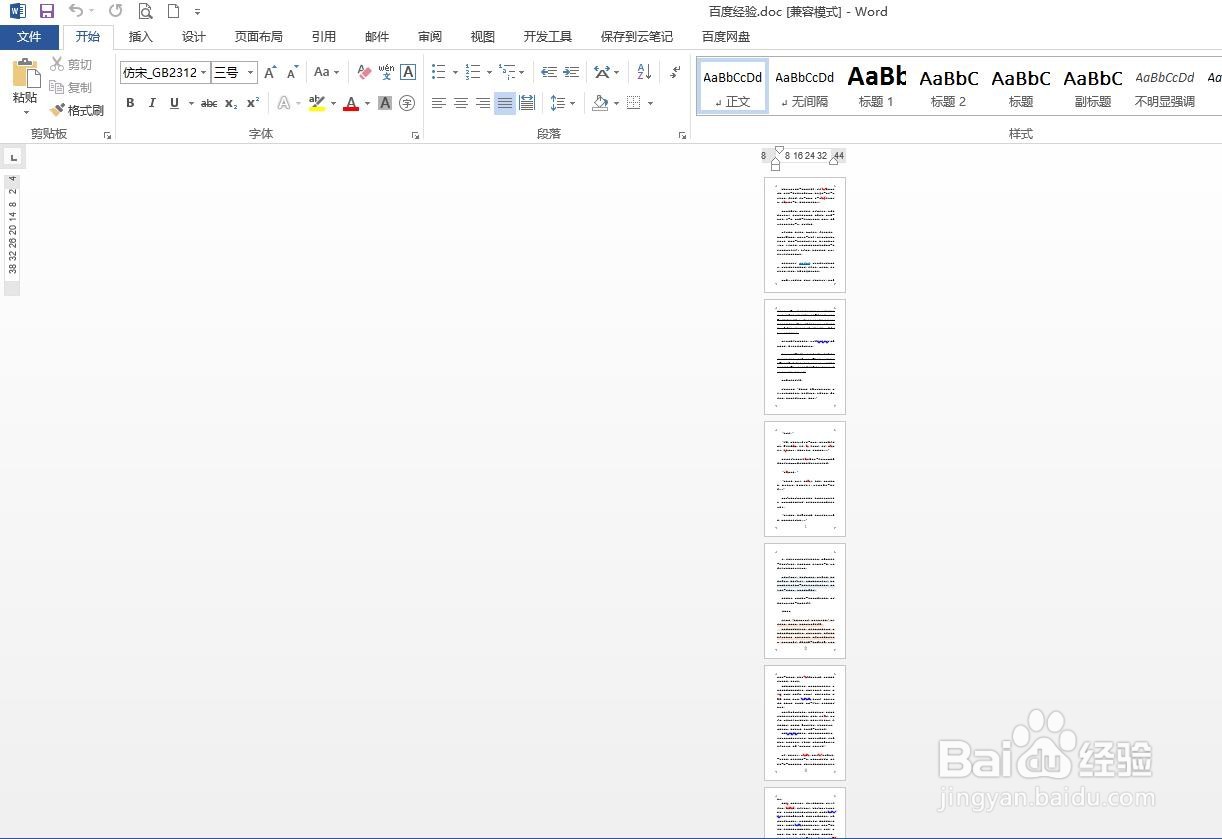
2、第二步:将光标定位在需要横向排版的页面开头,选择菜单栏“页面布局”中的“分隔符--连续”。
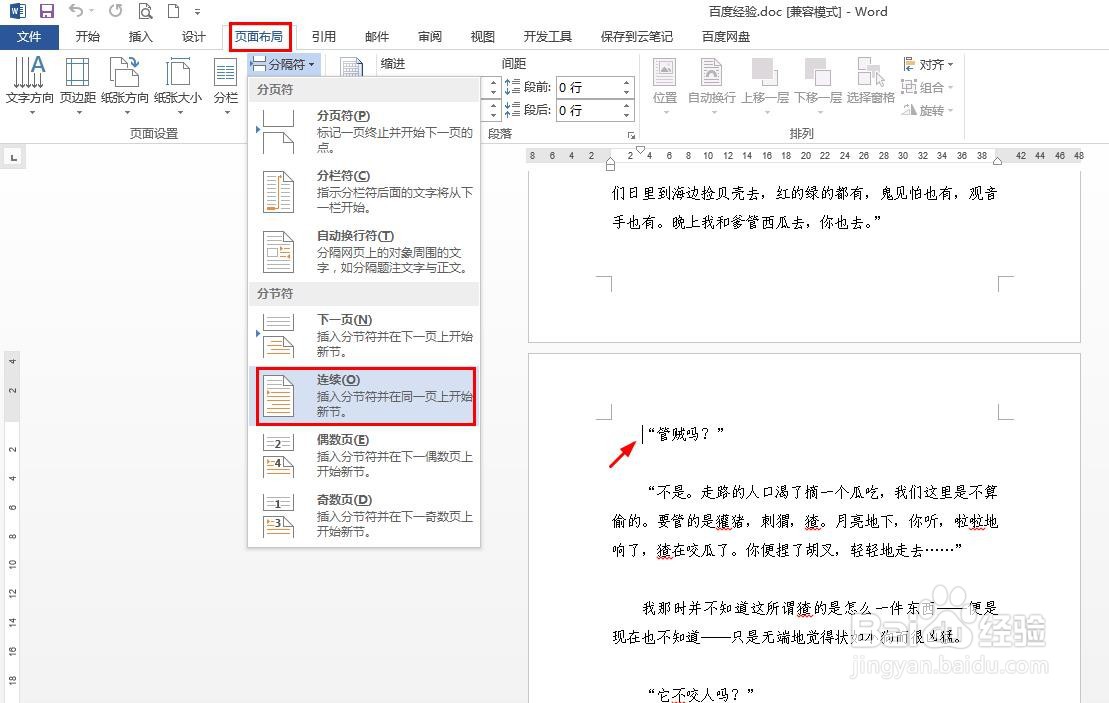
3、第三步:单击菜单栏“页面布局”中红色圆圈标记的图标。
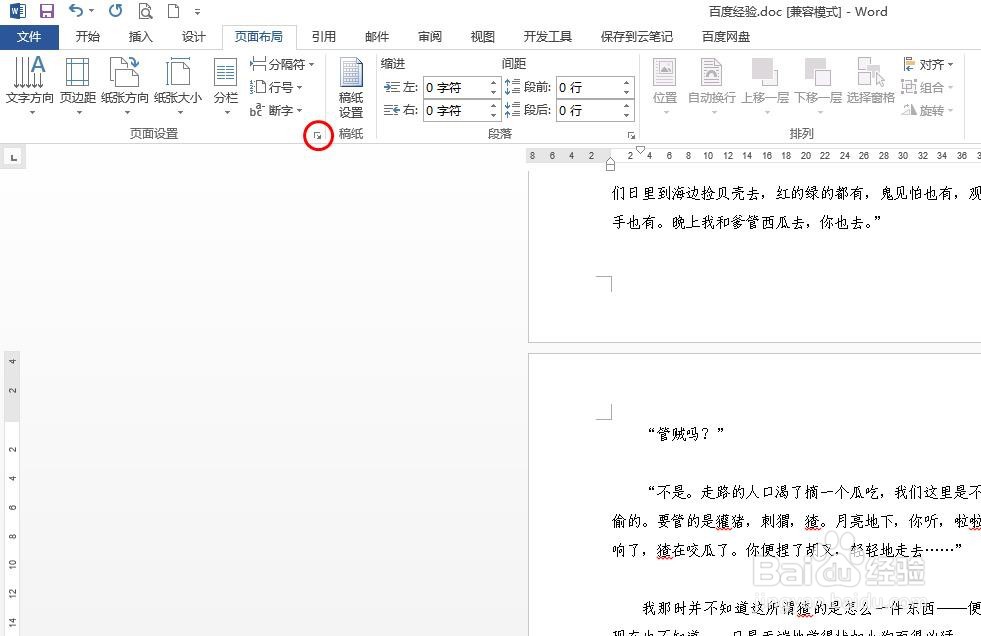
4、第四步:在弹出的“页面设置”对话框中,纸张方向选择横向,应用于下拉菜单中,选择“插入点之后”,单击“确定”按钮。

5、第五步:如下图所示,所设置的页面横向排版。
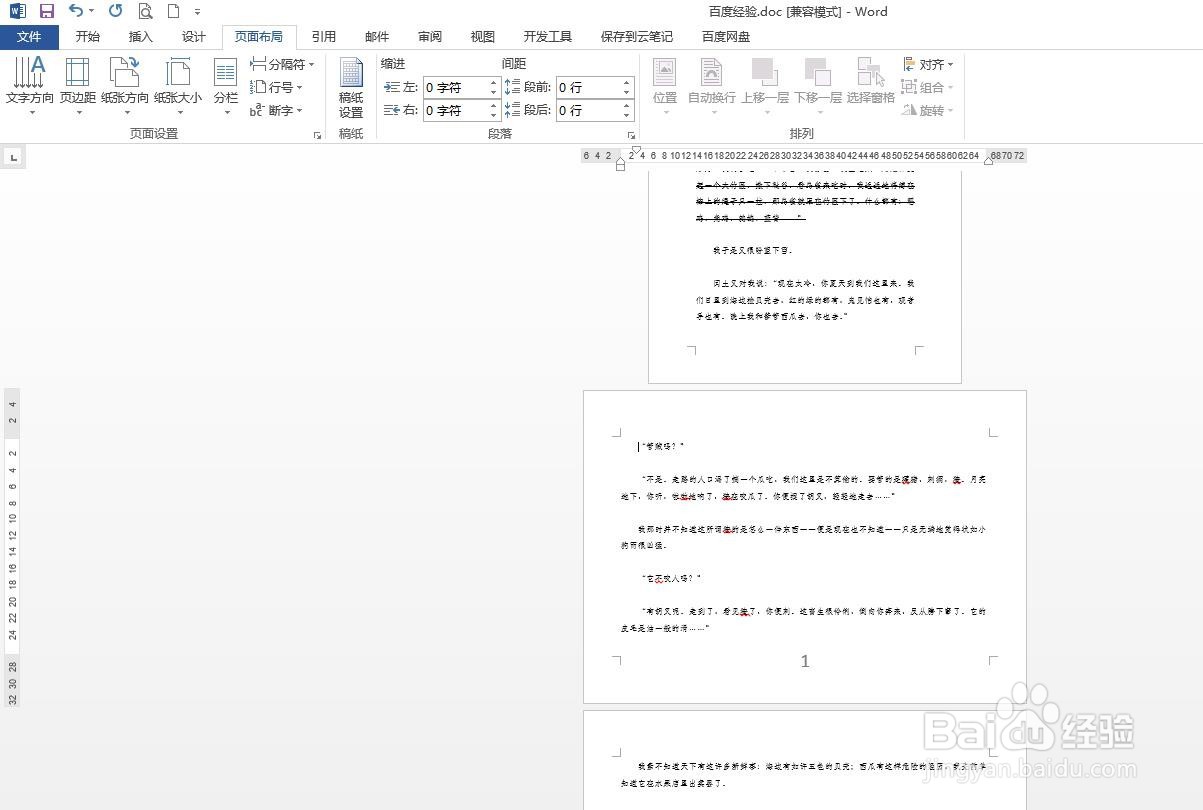
6、第六步:选择后面需要纵向排版的页面,将光标定位在页面开头,选择菜单栏“页面布局”中的“分隔符--连续”。
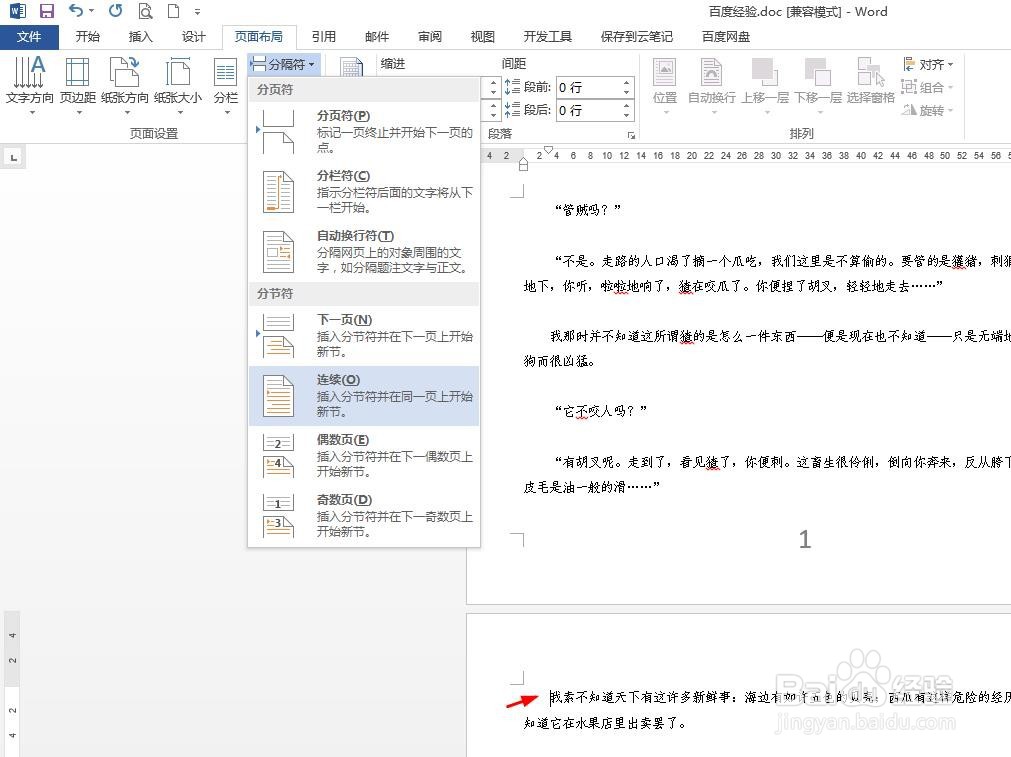
7、第七步:按照上面的设置步骤,在“页面设置”中将纸张方向设置为纵向,应用于“插入点之后”,单击“确定”按钮。
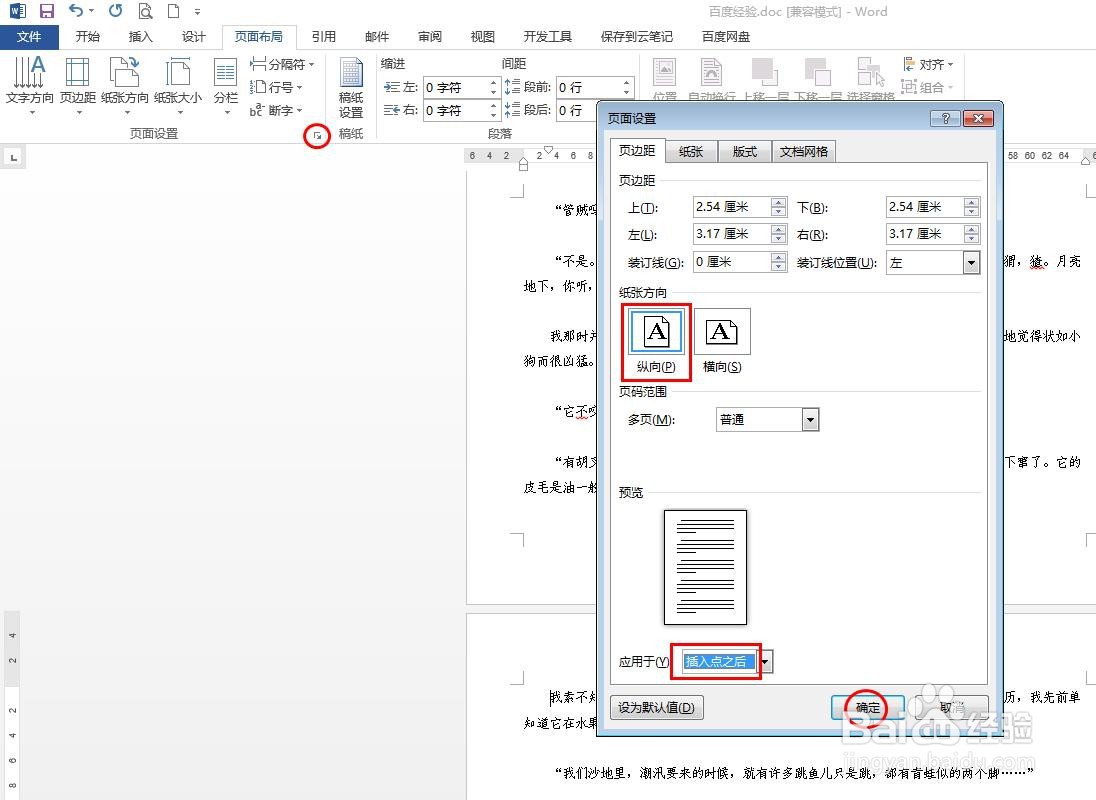
8、如下图所示,word文档中部分页面横向排版。